我们在运用word制作文档时,为了美化页面,希望在页面外加一个边框,或图案。那么word如何实现的呢?以下是小编给大家整理的在Word中为整个文档插入边框的方法,希望能帮到你!在Word中为整个文档插入边框的具体方法步骤1、打开要添加页面边框的文档;2、点击菜单中的“格式”,执......
如何实现 加密Word文档 word 文档加密实现教程
word教程
2021-10-07 09:05:48
写完文档,为了不让他人随意破坏文档内容,我们经常会通过加密来保护文档,那你会加密吗?今天Word妹为大家推荐两个加密方法。
第一种:文件信息加密
这种加密是我们最常见也是最常用的加密方式,就是在写完文档之后,我们点击文件选项卡,然后在【信息】中【保护文档】下选择【用密码进行加密】,然后输入两次密码即可。
具体操作如下:
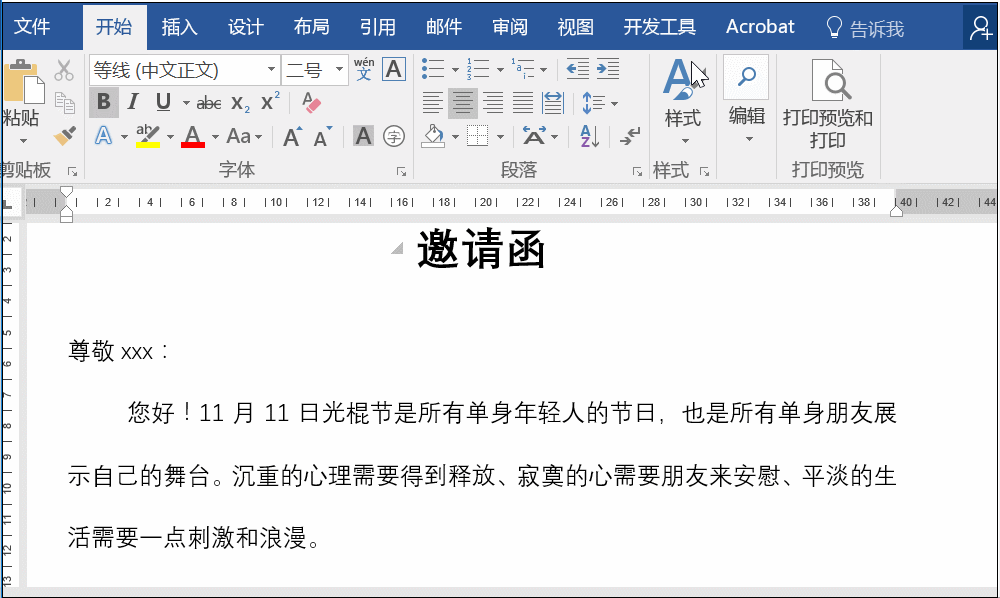
如何实现 加密Word文档 word 文档加密实现教程1
第二种:另存为加密
点击【文件】中的【另存为】会跳出一个对话框,之后在右下角的【工具】中选择【常规选项】,然后输入自己的密码即可。
具体操作如下:
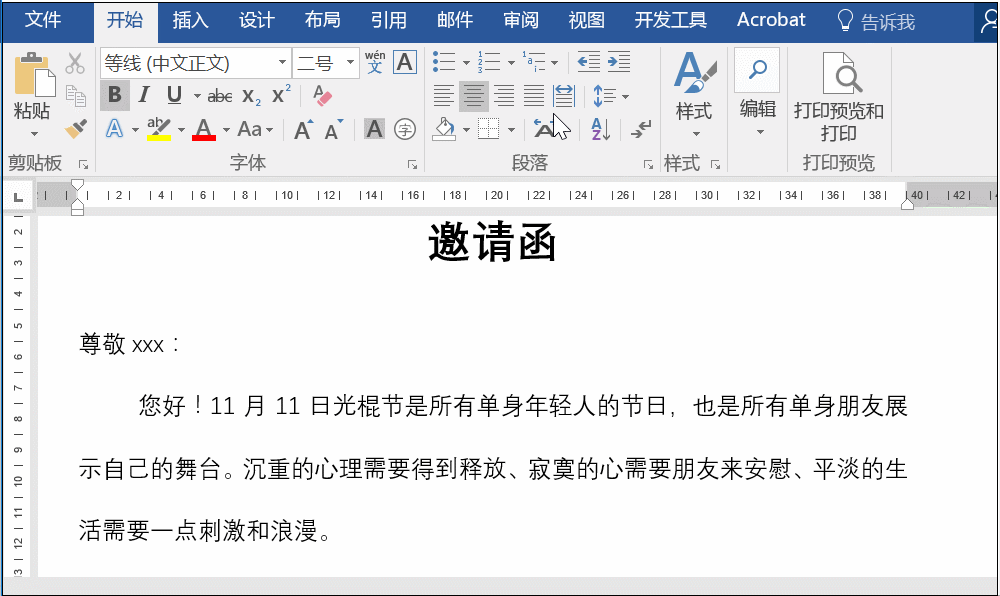
如何实现 加密Word文档 word 文档加密实现教程2
其实这两种加密方法的效果都是一样的,再次打开文档都需要输入密码才可以,不过这里Word妹要提醒你的是,如果你想删除密码,可以点击【文件】【保护文档】选择【用密码进行加密】,将密码删除。
相关文章
